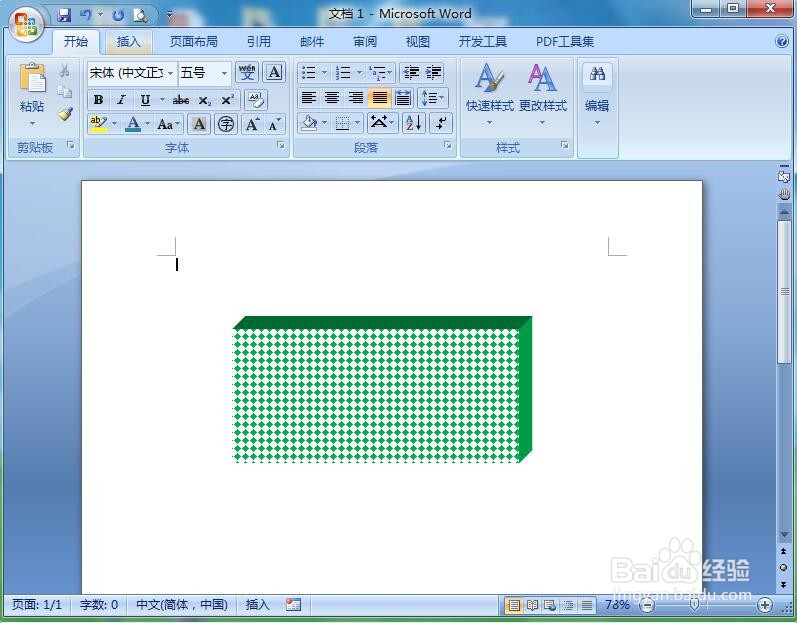1、打开word2007,进入其主界面中;

2、点击插入,选择形状工具,在基本形状中点击长方形;
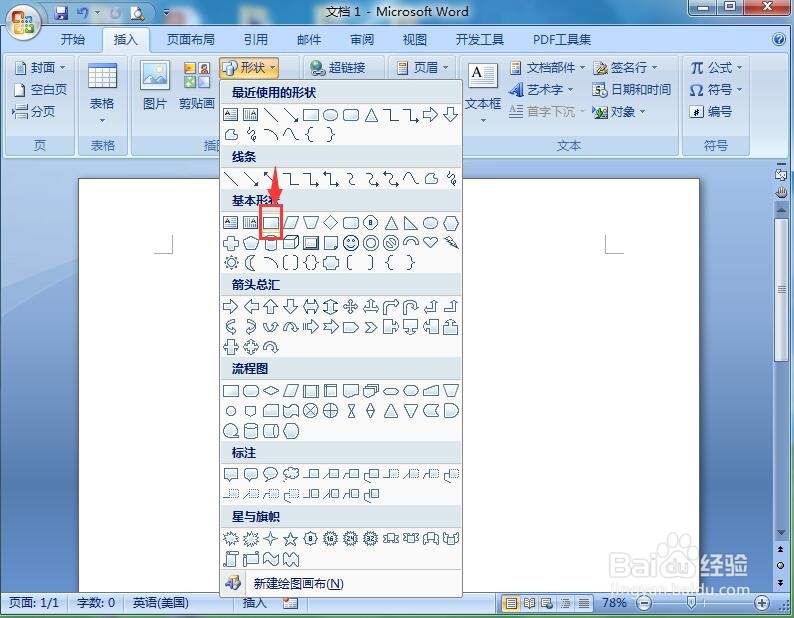
3、按下鼠标左键不放,拖动鼠标,画出一个长方形;

4、点击形状轮廓,选择绿色;
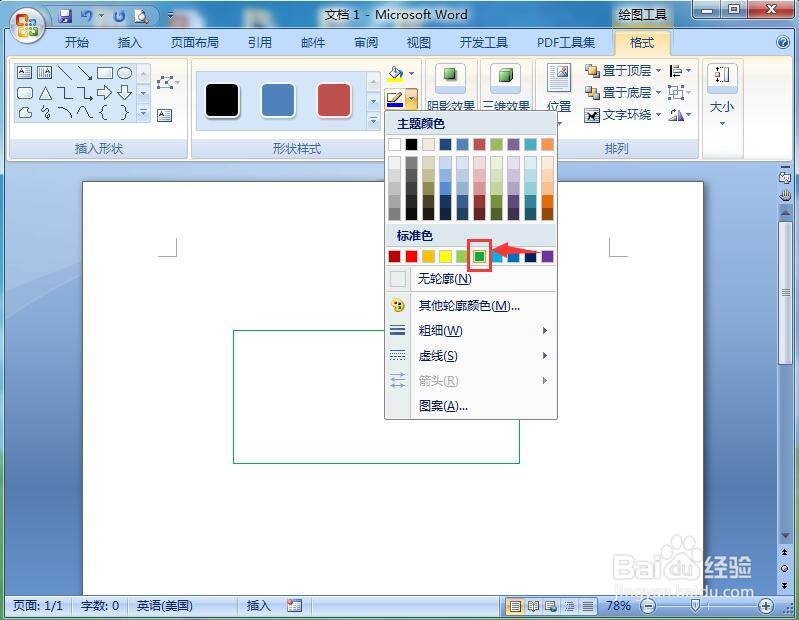
5、点击形状填充,选择图案;
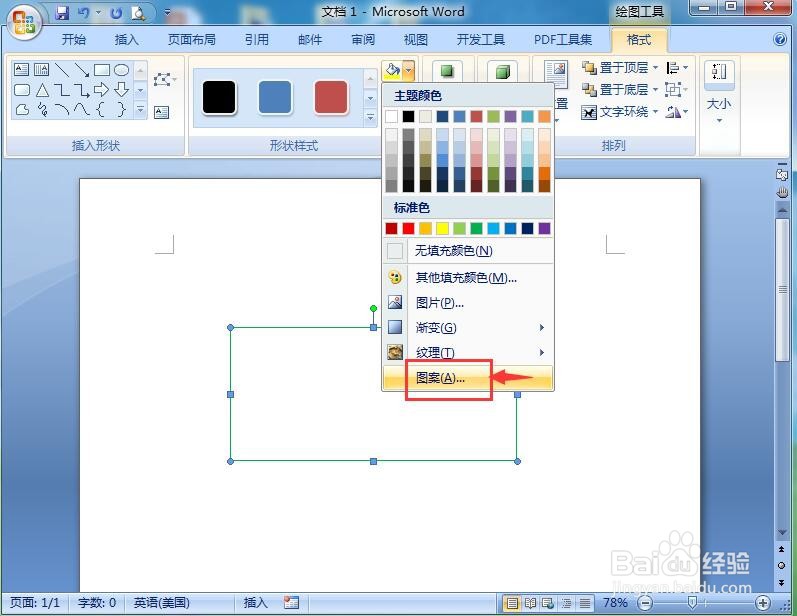
6、点击实心菱形,选择绿色,按确定;
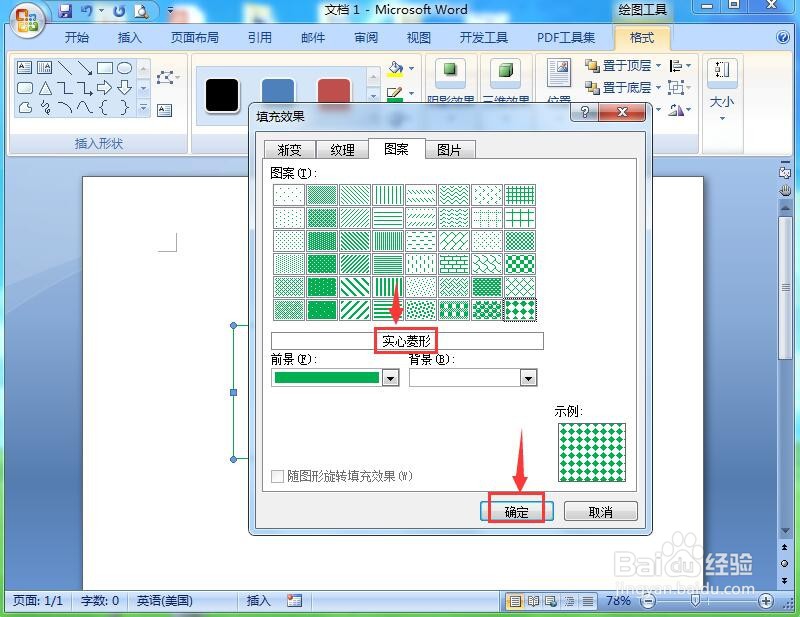
7、点击三维效果,选择平行样式;
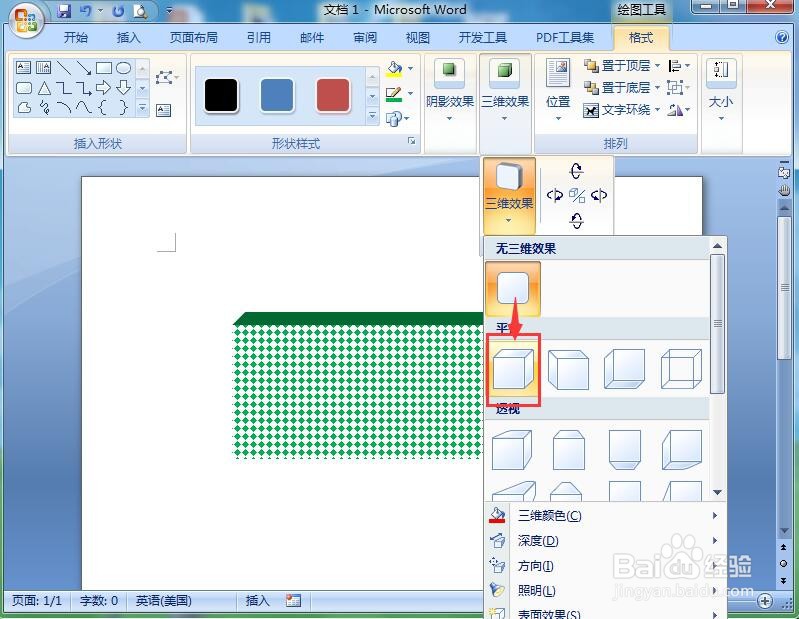
8、我们就在word中创建了一个带菱形图案的绿色长方体。
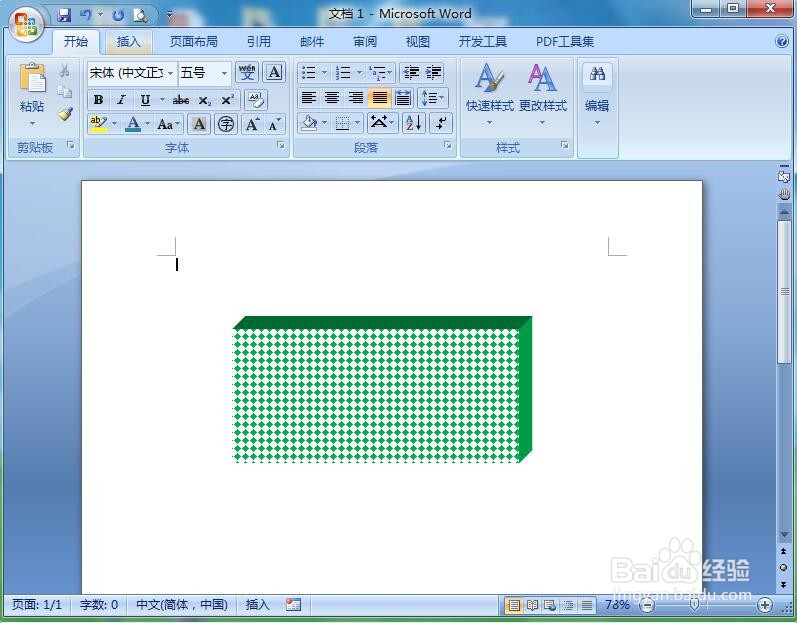
时间:2024-10-13 06:13:46
1、打开word2007,进入其主界面中;

2、点击插入,选择形状工具,在基本形状中点击长方形;
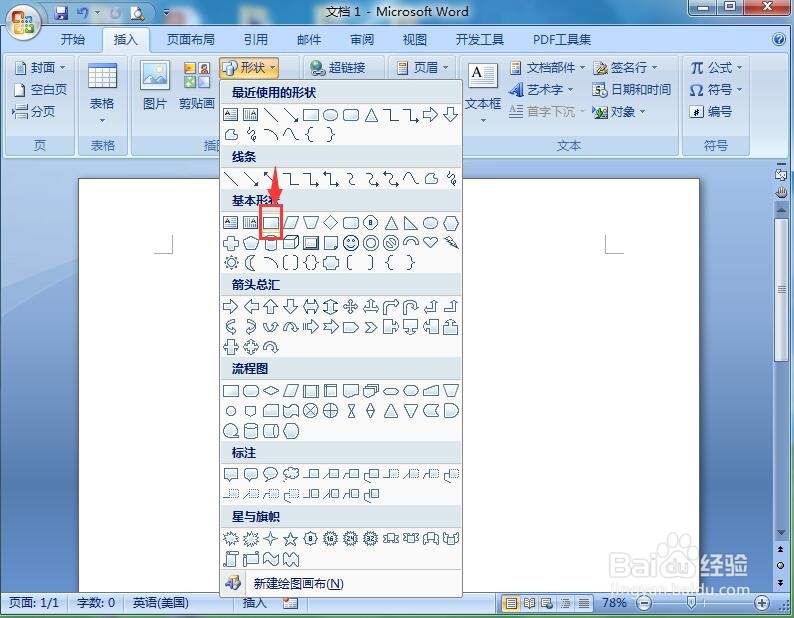
3、按下鼠标左键不放,拖动鼠标,画出一个长方形;

4、点击形状轮廓,选择绿色;
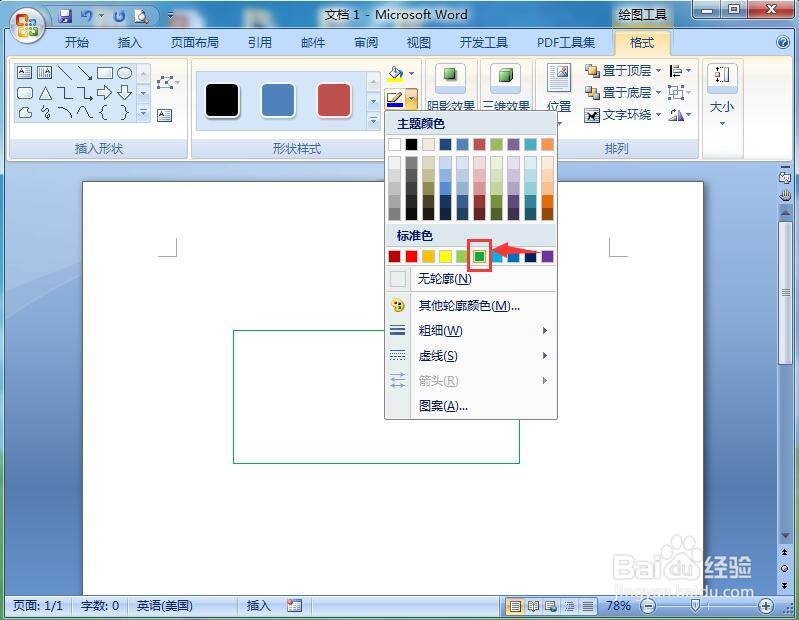
5、点击形状填充,选择图案;
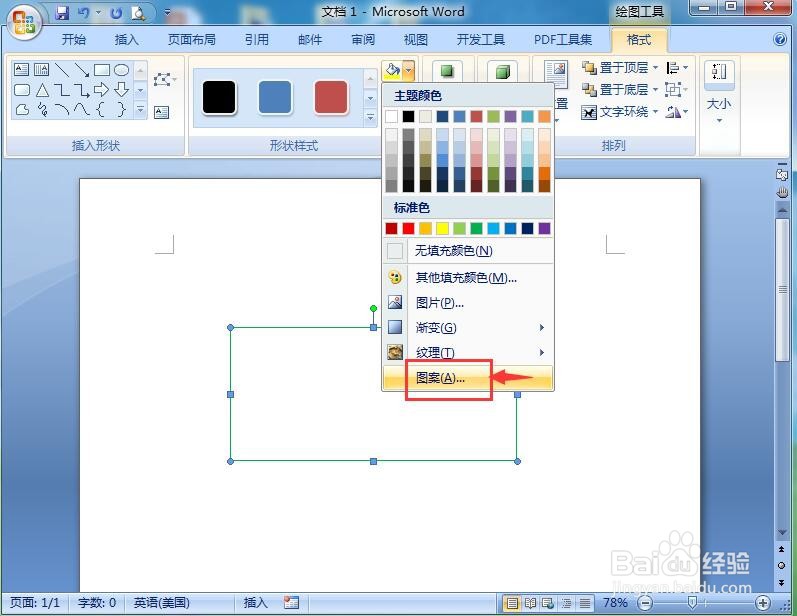
6、点击实心菱形,选择绿色,按确定;
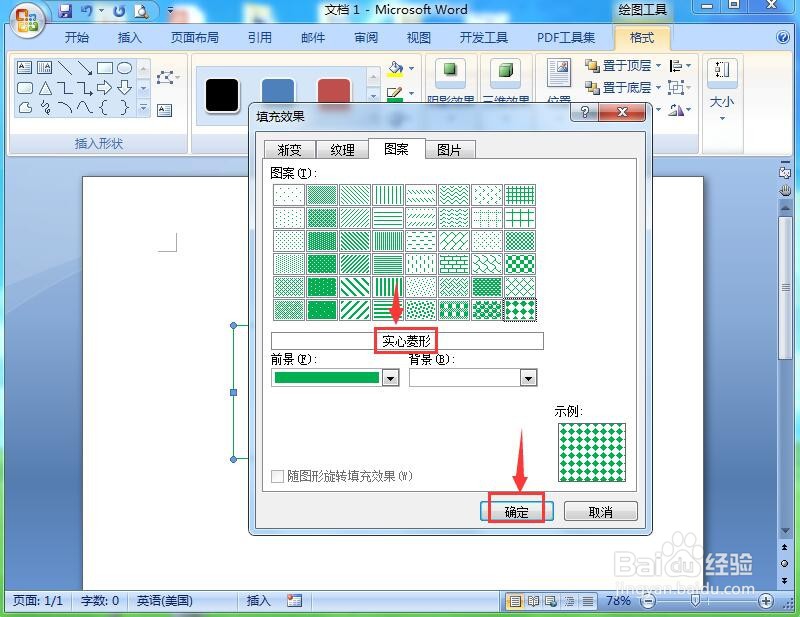
7、点击三维效果,选择平行样式;
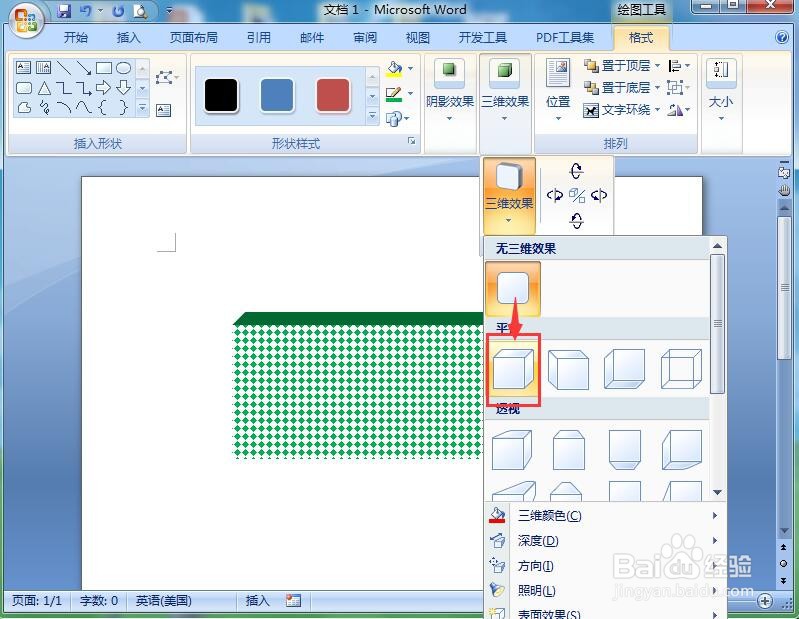
8、我们就在word中创建了一个带菱形图案的绿色长方体。